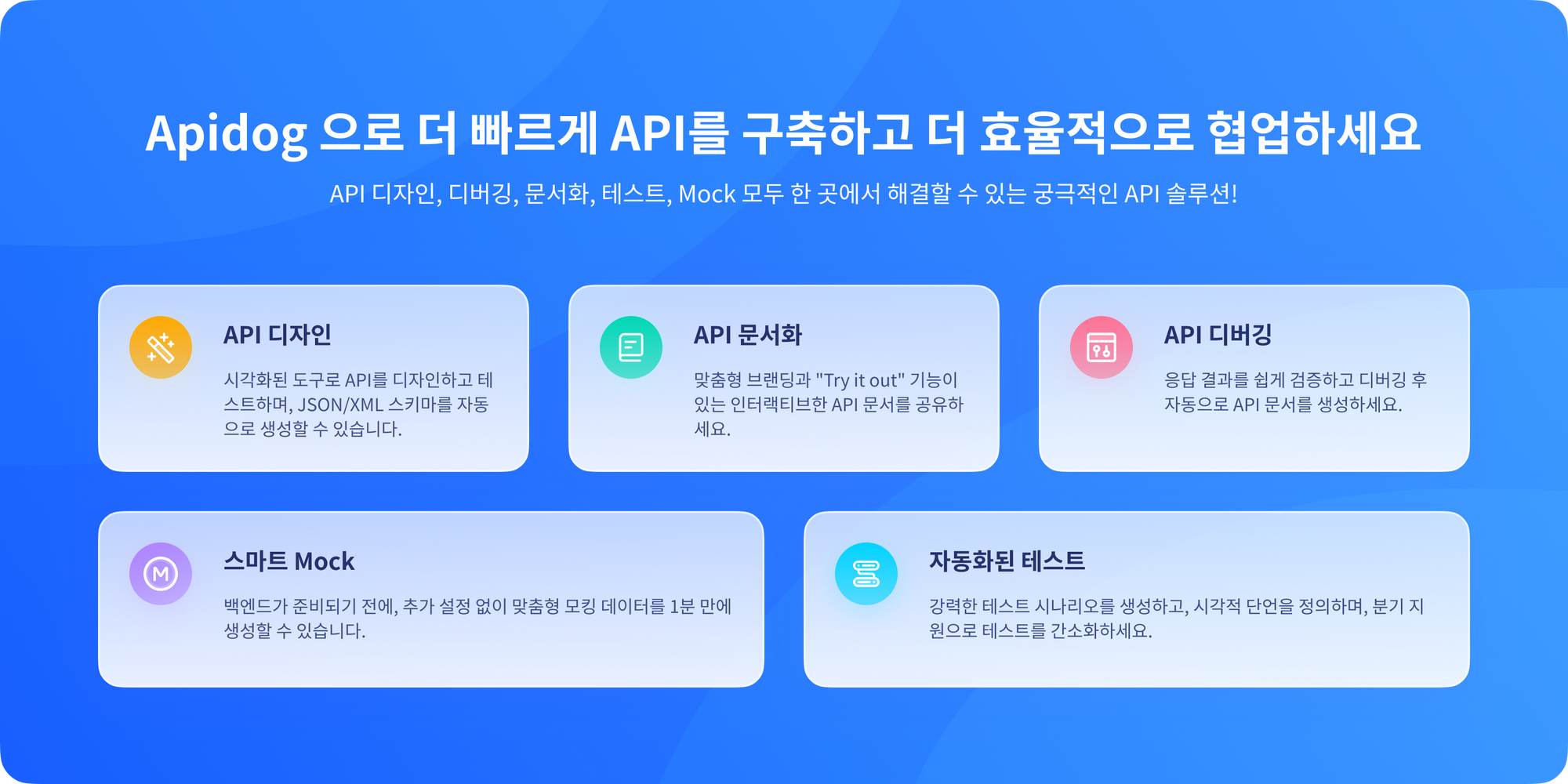
서론
소프트웨어 테스트는 소프트웨어 개발 주기의 중요한 단계로, 제품의 품질을 보장하고 사용자 경험을 최적화하는 데 필수적인 작업입니다. 특히, 테스트 케이스의 효율적인 관리와 실행은 성공적인 소프트웨어 배포를 위한 핵심 요소입니다. 많은 팀들이 테스트 케이스를 작성하고 관리하기 위해 Excel을 사용하지만, 특정 기준이나 양식을 설정하지 않으면 오히려 혼란을 초래할 수 있습니다. 본 글에서는 소프트웨어 테스트를 최적화하기 위한 Excel 양식 사용 방법을 자세히 설명하겠습니다. 또한, API 테스트와 같은 다양한 테스트 기법을 염두에 두고, 각 단계에서 실용적인 샘플 코드와 접근 방식을 제공하겠습니다.
1. 테스트 케이스의 필요성 이해하기
1.1 테스트 케이스란?
테스트 케이스는 특정 기능이나 요구 사항이 예상대로 작동하는지를 검증하기 위한 명확한 지침 또는 시나리오를 정의하는 문서입니다. 각 테스트 케이스는 테스트의 목표, 입력 값, 기대 결과 및 실행 방법 등을 포함해야 합니다.
1.2 왜 테스트 케이스를 작성해야 할까요?
- 품질 보증: 테스트 케이스는 소프트웨어의 품질을 보장하고, 버그를 사전에 발견할 수 있도록 도와줍니다.
- 효율적인 문제 해결: 문제 발생 시, 테스트 케이스를 통해 신속하게 원인을 파악하고 해결할 수 있습니다.
- 팀 커뮤니케이션: 모든 팀원이 같은 정보를 공유하게 되어 협업이 원활해집니다.
2. Excel 양식 설계
2.1 Excel 기본 설정
Excel을 사용하여 테스트 케이스를 관리하기 위해, 먼저 다음과 같은 기본적인 열을 만듭니다. 각 열은 테스트 케이스의 특정 속성을 나타냅니다.
| 테스트 케이스 ID | 테스트 설명 | 입력 값 | 기대 결과 | 실제 결과 | 상태 | 비고 |
|---|
2.1.1 열 설명
- 테스트 케이스 ID: 각 케이스에 고유한 식별자를 부여합니다.
- 테스트 설명: 테스트하고자 하는 기능이나 시나리오에 대한 간단한 설명을 추가합니다.
- 입력 값: 테스트 수행에 필요한 입력 값 혹은 조건을 명시합니다.
- 기대 결과: 테스트가 성공했을 때의 결과를 작성합니다.
- 실제 결과: 테스트 실행 후 기록되는 결과입니다.
- 상태: 테스트 케이스의 현재 상태(예: Pass, Fail, Blocked 등)를 기록합니다.
- 비고: 추가적인 메모나 주의사항을 기록할 수 있는 공간입니다.
2.2 샘플 데이터 입력
테스트 케이스 양식을 만들어 각 열에 적절한 데이터를 입력해 보겠습니다.
| 테스트 케이스 ID | 테스트 설명 | 입력 값 | 기대 결과 | 실제 결과 | 상태 | 비고 |
|---|---|---|---|---|---|---|
| TC_001 | 사용자 로그인 테스트 | 사용자명: testuser, 비밀번호: password123 | 로그인 성공 | 로그인 성공 | Pass | - |
| TC_002 | 잘못된 비밀번호 테스트 | 사용자명: testuser, 비밀번호: wrongpass | 로그인 실패 | 로그인 실패 | Pass | - |
| TC_003 | 필수 입력 값 누락 테스트 | 사용자명: , 비밀번호: password123 | 로그인 실패 | 로그인 실패 | Pass | 필수 필드 누락 |
3. Excel 양식 활용 방법
3.1 테스트 케이스 추가 및 수정
- 추가: 새로운 테스트 케이스가 필요할 경우, 다음 행에 데이터를 추가합니다.
- 수정: 기존의 테스트 케이스에서 오류가 발견되거나 업데이트가 필요할 경우, 해당 셀을 수정합니다.
3.2 필터링 및 정렬
Excel의 필터 및 정렬 기능을 사용하여 특정 상태의 테스트 케이스를 쉽게 확인할 수 있습니다. 예를 들어, "상태" 열에서 "Fail"로 필터링하여 문제를 빠르게 찾을 수 있습니다.
3.3 그래프 및 차트 생성
Excel의 차트 기능을 활용하여 테스트 결과를 시각화할 수 있습니다. 성공적인 테스트 비율, 실패한 테스트 수 등을 그래픽 형태로 표현하여 팀원들과 쉽게 공유할 수 있습니다.
4. API 테스트를 위한 Excel 활용
API 테스트는 소프트웨어의 기능이 올바로 운영되는지 확인하기 위한 중요한 단계입니다. Excel을 API 테스트 관리에 어떻게 활용할 수 있는지 알아보겠습니다.
4.1 API 테스트 케이스 설계
API 테스트를 위한 테스트 케이스는 다음과 같은 열을 포함해야 합니다.
| 테스트 케이스 ID | 요청 URL | HTTP 메서드 | 요청 헤더 | 요청 본문 | 기대 결과 | 실제 결과 | 상태 | 비고 |
|---|
4.1.1 열 설명
- 요청 URL: 테스트할 API의 엔드포인트 URL입니다.
- HTTP 메서드: Test할 메서드(GET, POST, PUT, DELETE 등)를 명시합니다.
- 요청 헤더: 필요한 헤더 정보를 기록합니다.
- 요청 본문: POST나 PUT 메서드의 경우, 본문 내용을 작성합니다.
- 기대 결과: API 호출 후 기대되는 응답 결과를 명시합니다.
4.2 샘플 API 테스트 케이스
| 테스트 케이스 ID | 요청 URL | HTTP 메서드 | 요청 헤더 | 요청 본문 | 기대 결과 | 실제 결과 | 상태 | 비고 |
|---|---|---|---|---|---|---|---|---|
| TC_API_001 | https://api.example.com/login | POST | Content-Type: application/json | {"username": "testuser", "password": "password123"} | 200 OK, { "token": "abc123" } | 200 OK, { "token": "abc123" } | Pass | - |
| TC_API_002 | https://api.example.com/login | POST | Content-Type: application/json | {"username": "testuser", "password": "wrongpass"} | 401 Unauthorized | 401 Unauthorized | Pass | - |
| TC_API_003 | https://api.example.com/login | POST | Content-Type: application/json | {} | 400 Bad Request | 400 Bad Request | Pass | 필수 필드 누락 |
5. Excel 테스트 관리의 장점
5.1 비용 효율성
Excel은 무료로 제공되거나 저렴한 비용으로 적립할 수 있는 도구입니다. 따라서 추가 비용 없이 테스트 케이스를 작성하고 관리할 수 있습니다.
5.2 접근성
Excel은 직관적인 인터페이스를 제공하며, 몇 가지 기본적인 기능만 있으면 누구나 쉽게 사용할 수 있습니다. 또한, 대부분의 사람들이 Excel을 이미 사용해본 경험이 있기 때문에 학습 곡선이 짧습니다.
5.3 협업 기능
Excel 파일을 팀원들과 공유하면, 각자가 테스트 케이스에 대한 댓글을 달거나 수정할 수 있습니다. 이로 인해 팀 내에서의 커뮤니케이션이 활발해 집니다.
6. 고급 팁 및 트릭
6.1 매크로 활용
Excel의 매크로 기능을 이용하면 반복적인 작업을 자동으로 수행할 수 있습니다. 예를 들어, 각 테스트 케이스의 상태를 업데이트하는 매크로를 작성할 수 있습니다.
6.2 데이터 유효성 검사
테스트 케이스의 일관성을 유지하기 위해, 데이터 유효성 검사 기능을 활용하여 특정 열에만 허용되는 입력 값으로 제한할 수 있습니다. 예를 들어, "상태" 열에는 "Pass", "Fail", "Blocked"만 입력하도록 설정할 수 있습니다.
6.3 문서화
각 테스트 케이스가 어떤 기능을 테스트하는지 문서화하는 것이 중요합니다. 이는 향후 수정이나 추가가 용이하도록 도와주고, 다른 팀원들이 테스트 케이스를 이해하기 쉽게 합니다.
위의 내용은 테스트 케이스를 Excel에서 효과적으로 관리하는 방법에 대한 포괄적인 안내입니다. 다양한 단계를 통해 테스트 프로세스를 최적화하고, 효율적인 API 테스트를 수행할 수 있도록 도움을 주기 위해 사례와 샘플을 제공하였습니다. 이 글을 통해 소프트웨어 테스트의 중요성을 인식하고, 실질적인 도움을 받을 수 있기를 바랍니다.
결론
이번 글에서는 Excel을 활용하여 소프트웨어 테스트의 효율성을 극대화하는 방법에 대해 상세하게 설명하였습니다. 테스트 케이스의 정의부터 시작하여, Excel 양식의 설계 및 활용에 이르기까지 단계별로 안내하였으며, API 테스트에 맞춘 사례를 포함시켰습니다. Excel의 장점으로는 비용 효율성, 접근성, 그리고 협업 기능 등이 있으며, 이러한 요소들은 팀이 더욱 원활하게 협력하고 소프트웨어 품질을 확실히 보장하는 데 기여합니다. 마지막으로, 매크로와 데이터 유효성 검사와 같은 고급 팁을 통해 테스트 관리의 효율성을 더욱 높일 수 있는 방법도 소개했습니다. 효과적인 소프트웨어 테스트는 제품의 성공을 좌우할 수 있는 중요한 요소입니다. 따라서 본 글을 통해 얻은 정보와 기법을 바탕으로 여러분의 프로젝트에서 품질을 향상시키고, 성공적인 배포를 이뤄내길 바랍니다. 귀하의 팀에서도 이러한 방법들을 적용해보아, 최고의 결과를 얻길 바랍니다.
